Matplotlib中如何设置颜色条刻度数量:plt.colorbar详解
参考:Setting the Number of Ticks in plt.colorbar in Matplotlib
Matplotlib是Python中最流行的数据可视化库之一,它提供了丰富的绘图功能,其中颜色条(colorbar)是一个非常有用的工具,可以帮助我们更好地理解和解释图表中的颜色信息。在使用颜色条时,我们经常需要调整刻度的数量,以便更好地展示数据。本文将详细介绍如何在Matplotlib中设置颜色条的刻度数量,并提供多个示例代码来说明不同的设置方法和技巧。
1. 颜色条的基本概念
在深入探讨如何设置颜色条刻度数量之前,我们先来了解一下颜色条的基本概念。颜色条是一种图例,用于显示图表中颜色与数值之间的对应关系。它通常显示为一个垂直或水平的条带,上面标有刻度和对应的数值。
以下是一个简单的示例,展示了如何创建一个基本的颜色条:
import matplotlib.pyplot as plt
import numpy as np
# 创建一个简单的热图数据
data = np.random.rand(10, 10)
# 创建图形和子图
fig, ax = plt.subplots(figsize=(8, 6))
# 绘制热图
im = ax.imshow(data, cmap='viridis')
# 添加颜色条
cbar = plt.colorbar(im)
# 设置标题
plt.title('How to use colorbar in Matplotlib - how2matplotlib.com')
# 显示图形
plt.show()
Output:
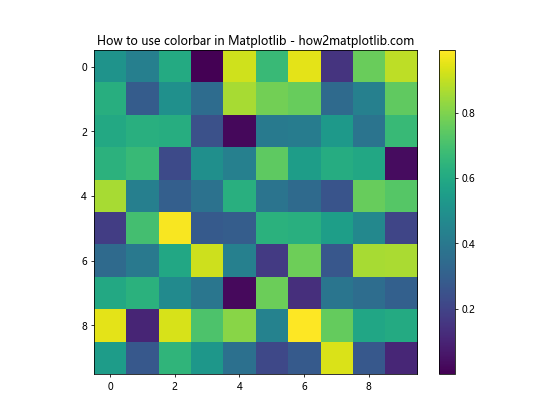
在这个示例中,我们创建了一个简单的热图,并添加了一个默认的颜色条。接下来,我们将探讨如何自定义颜色条的刻度数量。
2. 使用ticks参数设置刻度数量
设置颜色条刻度数量的最直接方法是使用colorbar()函数的ticks参数。通过指定一个数组,我们可以精确控制颜色条上显示的刻度位置。
import matplotlib.pyplot as plt
import numpy as np
# 创建示例数据
data = np.random.rand(10, 10)
# 创建图形和子图
fig, ax = plt.subplots(figsize=(8, 6))
# 绘制热图
im = ax.imshow(data, cmap='viridis')
# 设置颜色条刻度
ticks = np.linspace(0, 1, 6) # 创建6个均匀分布的刻度
cbar = plt.colorbar(im, ticks=ticks)
# 设置刻度标签
cbar.set_ticklabels([f'{tick:.2f}' for tick in ticks])
# 设置标题
plt.title('Setting colorbar ticks in Matplotlib - how2matplotlib.com')
# 显示图形
plt.show()
Output:
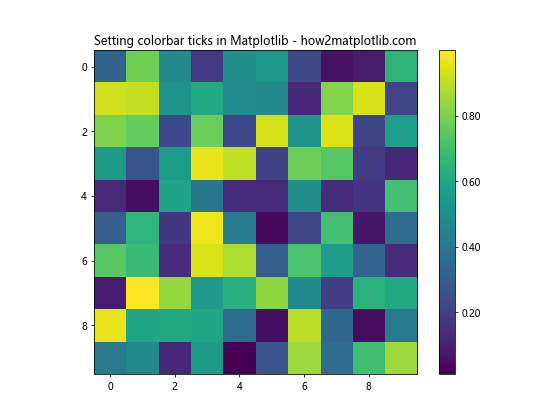
在这个示例中,我们使用np.linspace()函数创建了6个均匀分布的刻度,并将其传递给colorbar()函数的ticks参数。我们还使用set_ticklabels()方法自定义了刻度标签的格式。
3. 使用locator设置刻度数量
另一种设置颜色条刻度数量的方法是使用定位器(locator)。Matplotlib提供了多种定位器,可以根据不同的需求来设置刻度。
import matplotlib.pyplot as plt
import numpy as np
from matplotlib.ticker import MaxNLocator
# 创建示例数据
data = np.random.rand(10, 10) * 100
# 创建图形和子图
fig, ax = plt.subplots(figsize=(8, 6))
# 绘制热图
im = ax.imshow(data, cmap='plasma')
# 创建颜色条
cbar = plt.colorbar(im)
# 使用MaxNLocator设置刻度数量
cbar.locator = MaxNLocator(nbins=5)
cbar.update_ticks()
# 设置标题
plt.title('Using MaxNLocator for colorbar ticks - how2matplotlib.com')
# 显示图形
plt.show()
Output:
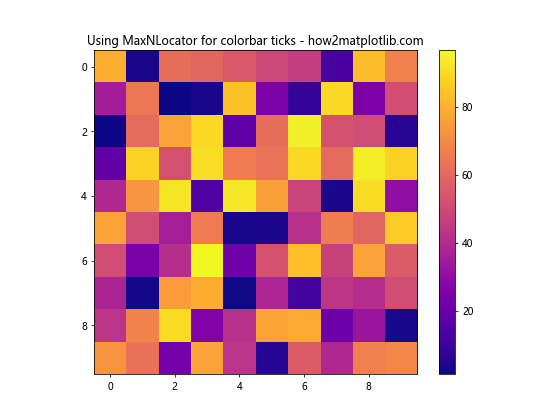
在这个示例中,我们使用MaxNLocator来设置颜色条的刻度数量。nbins参数指定了大致的刻度数量,Matplotlib会尝试生成接近这个数量的刻度,同时保持刻度值的整洁性。
4. 自定义刻度位置和标签
有时候,我们可能需要更精细地控制刻度的位置和标签。在这种情况下,我们可以同时设置刻度位置和对应的标签。
import matplotlib.pyplot as plt
import numpy as np
# 创建示例数据
data = np.random.rand(10, 10) * 200 - 100
# 创建图形和子图
fig, ax = plt.subplots(figsize=(8, 6))
# 绘制热图
im = ax.imshow(data, cmap='coolwarm')
# 创建颜色条
cbar = plt.colorbar(im)
# 自定义刻度位置和标签
tick_positions = [-100, -50, 0, 50, 100]
tick_labels = ['Very Low', 'Low', 'Medium', 'High', 'Very High']
cbar.set_ticks(tick_positions)
cbar.set_ticklabels(tick_labels)
# 设置标题
plt.title('Custom colorbar ticks and labels - how2matplotlib.com')
# 显示图形
plt.show()
Output:
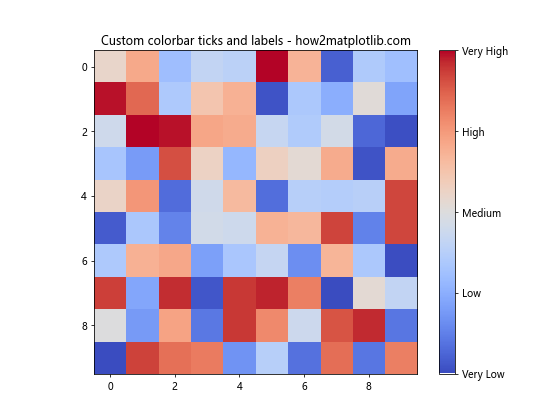
在这个示例中,我们手动指定了刻度的位置和对应的标签。这种方法允许我们创建非线性的刻度分布,或者使用描述性的文本标签来替代数值。
5. 对数刻度的颜色条
对于跨越多个数量级的数据,使用对数刻度的颜色条可能更合适。Matplotlib提供了简单的方法来创建对数刻度的颜色条。
import matplotlib.pyplot as plt
import numpy as np
# 创建示例数据
data = np.random.rand(10, 10) * 1000
# 创建图形和子图
fig, ax = plt.subplots(figsize=(8, 6))
# 绘制热图,使用对数归一化
im = ax.imshow(data, cmap='viridis', norm=plt.LogNorm())
# 创建对数刻度的颜色条
cbar = plt.colorbar(im)
# 设置刻度标签格式
cbar.set_ticks([1, 10, 100, 1000])
cbar.set_ticklabels(['1', '10', '100', '1000'])
# 设置标题
plt.title('Logarithmic colorbar in Matplotlib - how2matplotlib.com')
# 显示图形
plt.show()
在这个示例中,我们使用plt.LogNorm()来创建对数归一化的颜色映射,并手动设置了刻度位置和标签,以确保它们在对数刻度上均匀分布。
6. 使用ScalarFormatter设置刻度格式
当我们处理非常大或非常小的数值时,可能需要使用科学记数法来表示刻度。Matplotlib的ScalarFormatter类可以帮助我们实现这一点。
import matplotlib.pyplot as plt
import numpy as np
from matplotlib.ticker import ScalarFormatter
# 创建示例数据
data = np.random.rand(10, 10) * 1e6
# 创建图形和子图
fig, ax = plt.subplots(figsize=(8, 6))
# 绘制热图
im = ax.imshow(data, cmap='inferno')
# 创建颜色条
cbar = plt.colorbar(im)
# 设置ScalarFormatter
formatter = ScalarFormatter(useMathText=True)
formatter.set_scientific(True)
formatter.set_powerlimits((-2, 2))
cbar.formatter = formatter
cbar.update_ticks()
# 设置标题
plt.title('ScalarFormatter for colorbar ticks - how2matplotlib.com')
# 显示图形
plt.show()
Output:
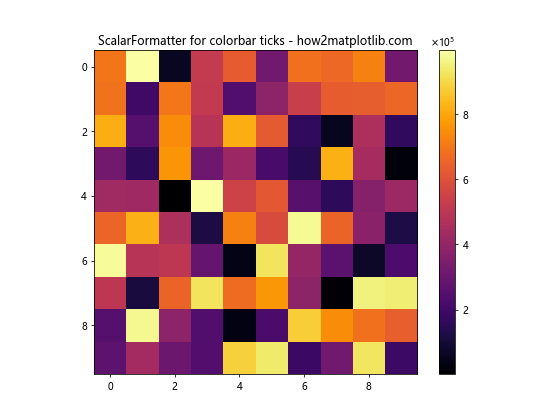
在这个示例中,我们使用ScalarFormatter来格式化颜色条的刻度标签。useMathText=True参数使用LaTeX风格的数学文本来渲染指数,set_scientific(True)强制使用科学记数法,set_powerlimits((-2, 2))设置了使用科学记数法的阈值。
7. 颜色条刻度的方向和位置
默认情况下,颜色条的刻度位于右侧(对于垂直颜色条)或底部(对于水平颜色条)。但是,我们可以自定义刻度的位置和方向。
import matplotlib.pyplot as plt
import numpy as np
# 创建示例数据
data = np.random.rand(10, 10)
# 创建图形和子图
fig, ax = plt.subplots(figsize=(8, 6))
# 绘制热图
im = ax.imshow(data, cmap='viridis')
# 创建颜色条,刻度在左侧
cbar = plt.colorbar(im, location='left')
# 设置刻度在颜色条内部
cbar.ax.yaxis.set_ticks_position('left')
cbar.ax.yaxis.set_label_position('left')
# 设置标题
plt.title('Colorbar with ticks on the left - how2matplotlib.com')
# 显示图形
plt.show()
Output:
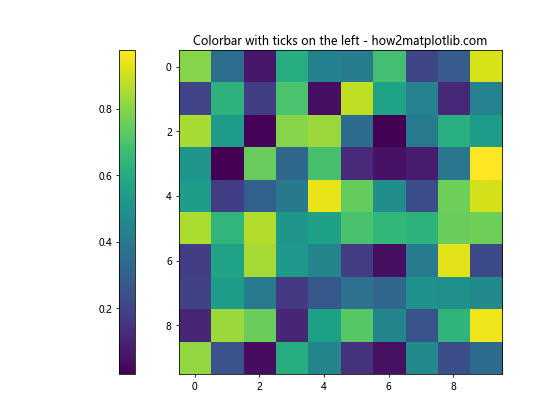
在这个示例中,我们创建了一个刻度位于左侧的垂直颜色条。通过设置location='left'参数,我们将颜色条放置在图形的左侧,并使用set_ticks_position()和set_label_position()方法将刻度和标签放置在颜色条的内侧。
8. 多个颜色条的刻度设置
在某些情况下,我们可能需要在一个图形中显示多个颜色条,每个颜色条可能需要不同的刻度设置。
import matplotlib.pyplot as plt
import numpy as np
# 创建示例数据
data1 = np.random.rand(10, 10)
data2 = np.random.rand(10, 10) * 100
# 创建图形和子图
fig, (ax1, ax2) = plt.subplots(1, 2, figsize=(12, 5))
# 绘制第一个热图
im1 = ax1.imshow(data1, cmap='viridis')
cbar1 = plt.colorbar(im1, ax=ax1)
cbar1.set_ticks(np.linspace(0, 1, 6))
cbar1.set_label('Values (0-1)')
# 绘制第二个热图
im2 = ax2.imshow(data2, cmap='plasma')
cbar2 = plt.colorbar(im2, ax=ax2)
cbar2.set_ticks(np.arange(0, 101, 20))
cbar2.set_label('Values (0-100)')
# 设置总标题
fig.suptitle('Multiple colorbars with different ticks - how2matplotlib.com')
# 调整子图之间的间距
plt.tight_layout()
# 显示图形
plt.show()
Output:
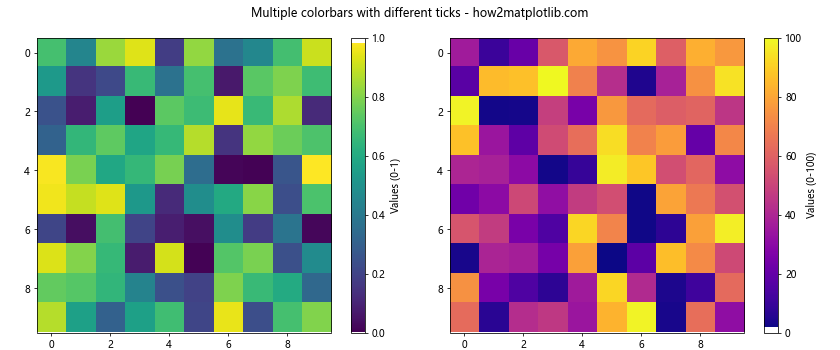
在这个示例中,我们创建了两个并排的热图,每个热图都有自己的颜色条。我们为每个颜色条设置了不同的刻度范围和标签。
9. 使用FixedLocator精确控制刻度位置
有时候,我们可能需要在特定的位置设置刻度,而不是依赖自动生成的刻度。在这种情况下,我们可以使用FixedLocator。
import matplotlib.pyplot as plt
import numpy as np
from matplotlib.ticker import FixedLocator
# 创建示例数据
data = np.random.rand(10, 10) * 10
# 创建图形和子图
fig, ax = plt.subplots(figsize=(8, 6))
# 绘制热图
im = ax.imshow(data, cmap='YlOrRd')
# 创建颜色条
cbar = plt.colorbar(im)
# 使用FixedLocator设置特定的刻度位置
tick_locations = [0, 2.5, 5, 7.5, 10]
cbar.locator = FixedLocator(tick_locations)
cbar.update_ticks()
# 设置标题
plt.title('Using FixedLocator for colorbar ticks - how2matplotlib.com')
# 显示图形
plt.show()
Output:
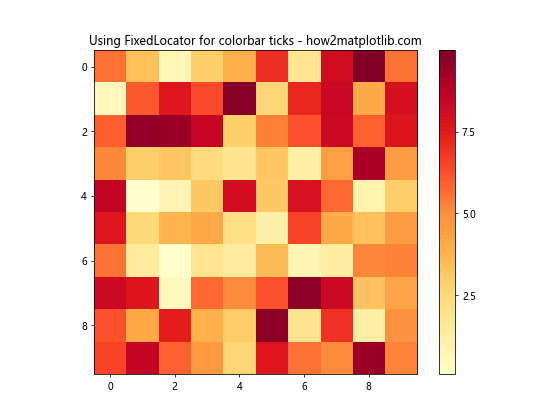
在这个示例中,我们使用FixedLocator来设置颜色条的刻度位置。这种方法允许我们精确控制刻度出现的位置,特别适用于需要强调特定值或区间的情况。
10. 颜色条刻度的旋转和对齐
当刻度标签较长或者空间有限时,我们可能需要调整刻度标签的旋转角度和对齐方式。
import matplotlib.pyplot as plt
import numpy as np
# 创建示例数据
data = np.random.rand(10, 10) * 1000
# 创建图形和子图
fig, ax = plt.subplots(figsize=(8, 6))
# 绘制热图
im = ax.imshow(data, cmap='coolwarm')
# 创建颜色条
cbar = plt.colorbar(im)
# 设置刻度标签
tick_labels = ['Very Low', 'Low', 'Medium', 'High', 'Very High']
cbar.set_ticks(np.linspace(0, 1000, 5))
cbar.set_ticklabels(tick_labels)
# 旋转刻度标签并设置对齐方式
cbar.ax.set_yticklabels(tick_labels, rotation=45, ha='right', va='center')
# 设置标题
plt.title('Rotated colorbar tick labels - how2matplotlib.com')
# 显示图形
plt.show()
Output:
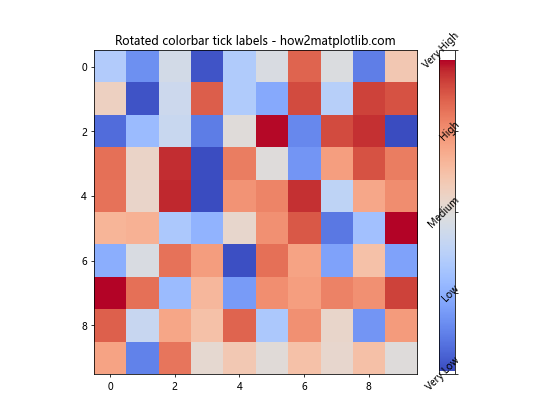
在这个示例中,我们将刻度标签旋转了45度,并设置了水平对齐方式为右对齐,垂直对齐方式为居中。这种设置可以在空间有限的情况下提高标签的可读性。
11. 使用FuncFormatter自定义刻度标签格式
有时候,我们可能需要对刻度标签进行更复杂的格式化。在这种情况下,我们可以使用FuncFormatter来定义一个自定义的格式化函数。
import matplotlib.pyplot as plt
import numpy as np
from matplotlib.ticker import FuncFormatter
# 创建示例数据
data = np.random.rand(10, 10) * 100
# 创建图形和子图
fig, ax = plt.subplots(figsize=(8, 6))
# 绘制热图
im = ax.imshow(data, cmap='viridis')
# 创建颜色条
cbar = plt.colorbar(im)
# 定义自定义格式化函数
def custom_formatter(x, pos):
if x < 30:
return f'Low ({x:.0f})'
elif x < 70:
return f'Medium ({x:.0f})'
else:
return f'High ({x:.0f})'
# 应用自定义格式化函数
cbar.formatter = FuncFormatter(custom_formatter)
cbar.update_ticks()
# 设置标题
plt.title('Custom colorbar tick formatter - how2matplotlib.com')
# 显示图形
plt.show()
Output:
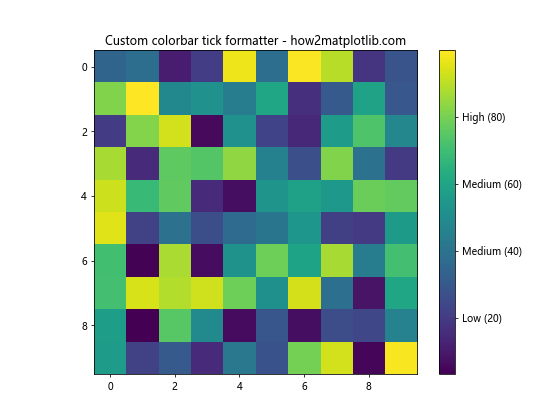
在这个示例中,我们定义了一个自定义的格式化函数,根据数值的大小返回不同的标签格式。这种方法允许我们创建非常灵活的刻度标签,可以包含额外的信息或根据数值范围进行分类。
12. 颜色条刻度的密度控制
有时候,我们可能想要控制颜色条刻度的密度,即刻度之间的间隔。我们可以使用MultipleLocator来实现这一点。
import matplotlib.pyplot as plt
import numpy as np
from matplotlib.ticker import MultipleLocator
# 创建示例数据
data = np.random.rand(10, 10) * 50
# 创建图形和子图
fig, ax = plt.subplots(figsize=(8, 6))
# 绘制热图
im = ax.imshow(data, cmap='YlGnBu')
# 创建颜色条
cbar = plt.colorbar(im)
# 设置刻度间隔为5
cbar.ax.yaxis.set_major_locator(MultipleLocator(5))
# 添加次要刻度
cbar.ax.yaxis.set_minor_locator(MultipleLocator(1))
# 设置标题
plt.title('Controlling colorbar tick density - how2matplotlib.com')
# 显示图形
plt.show()
Output:
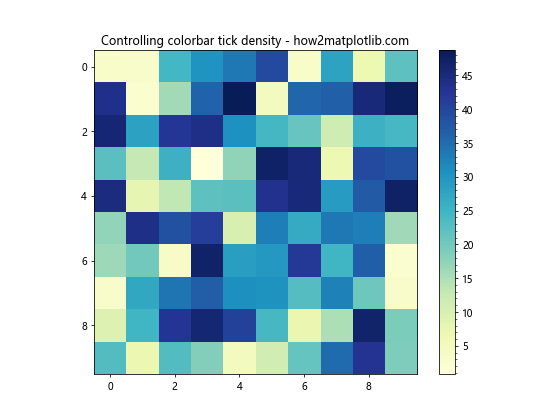
在这个示例中,我们使用MultipleLocator来设置主刻度的间隔为5,次要刻度的间隔为1。这样可以在保持主刻度清晰的同时,提供更细致的刻度信息。
13. 颜色条刻度的范围限制
有时候,我们可能只想显示数据的某个特定范围,并相应地调整颜色条的刻度。
import matplotlib.pyplot as plt
import numpy as np
# 创建示例数据
data = np.random.rand(10, 10) * 100
# 创建图形和子图
fig, ax = plt.subplots(figsize=(8, 6))
# 设置数据显示范围
vmin, vmax = 20, 80
# 绘制热图
im = ax.imshow(data, cmap='plasma', vmin=vmin, vmax=vmax)
# 创建颜色条
cbar = plt.colorbar(im)
# 设置刻度范围
cbar.set_ticks(np.linspace(vmin, vmax, 7))
# 设置标题
plt.title('Limited range colorbar - how2matplotlib.com')
# 显示图形
plt.show()
Output:
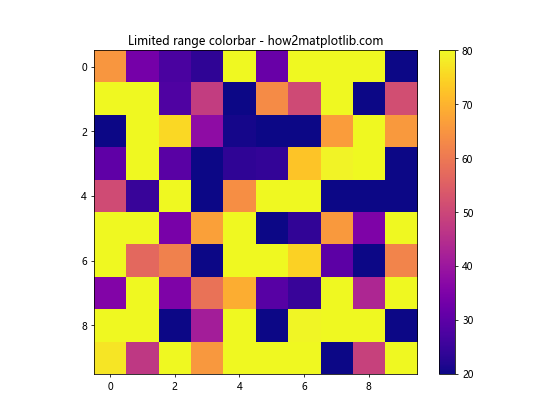
在这个示例中,我们通过设置vmin和vmax参数来限制数据的显示范围,并相应地调整了颜色条的刻度范围。这种方法可以帮助我们聚焦于数据的特定区间。
14. 离散颜色条的刻度设置
对于分类数据或离散值,我们可能需要创建一个离散的颜色条,并相应地设置刻度。
import matplotlib.pyplot as plt
import numpy as np
# 创建示例数据
data = np.random.randint(0, 5, (10, 10))
# 创建图形和子图
fig, ax = plt.subplots(figsize=(8, 6))
# 创建离散的颜色映射
cmap = plt.cm.get_cmap('Set1', 5)
# 绘制热图
im = ax.imshow(data, cmap=cmap)
# 创建颜色条
cbar = plt.colorbar(im, ticks=np.arange(5))
# 设置刻度标签
cbar.set_ticklabels(['Very Low', 'Low', 'Medium', 'High', 'Very High'])
# 设置标题
plt.title('Discrete colorbar - how2matplotlib.com')
# 显示图形
plt.show()
Output:
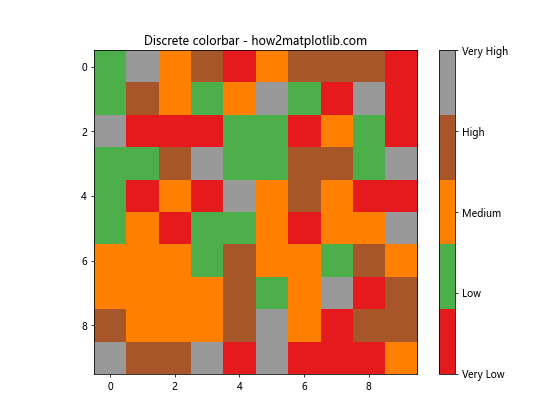
在这个示例中,我们创建了一个具有5个离散值的颜色条。我们使用Set1颜色映射并指定了5个颜色,然后设置相应的刻度和标签。这种方法特别适用于表示分类数据或离散等级。
15. 颜色条刻度的对数间隔
对于跨越多个数量级的数据,我们可能希望使用对数间隔的刻度,但保持线性的颜色映射。
import matplotlib.pyplot as plt
import numpy as np
from matplotlib.colors import LogNorm
from matplotlib.ticker import LogLocator
# 创建示例数据
data = np.random.rand(10, 10) * 1000
# 创建图形和子图
fig, ax = plt.subplots(figsize=(8, 6))
# 绘制热图,使用对数归一化
im = ax.imshow(data, cmap='viridis', norm=LogNorm(vmin=1, vmax=1000))
# 创建颜色条
cbar = plt.colorbar(im)
# 设置对数刻度
cbar.ax.yaxis.set_major_locator(LogLocator(base=10, numticks=5))
# 设置标题
plt.title('Logarithmic colorbar ticks - how2matplotlib.com')
# 显示图形
plt.show()
Output:
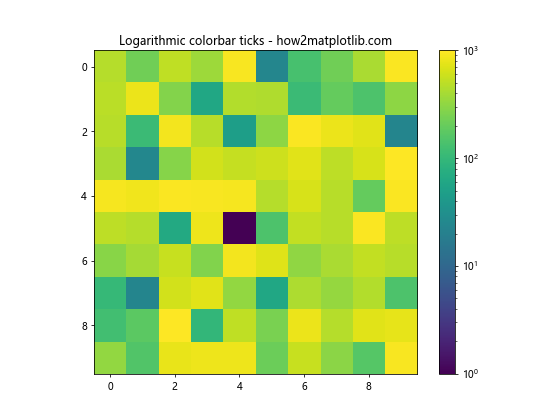
在这个示例中,我们使用LogNorm来创建对数归一化的颜色映射,并使用LogLocator来设置对数间隔的刻度。这种方法可以在保持线性颜色映射的同时,提供对数刻度的信息。
结论
通过本文的详细介绍和多个示例,我们探讨了在Matplotlib中设置颜色条刻度数量的各种方法和技巧。从基本的刻度设置到高级的自定义格式化,我们涵盖了多种场景下的刻度控制方法。这些技巧可以帮助我们创建更加清晰、信息丰富的数据可视化图表。
在实际应用中,选择合适的刻度设置方法取决于数据的性质和可视化的目的。有时候,简单的线性刻度就足够了;而在其他情况下,我们可能需要使用对数刻度、自定义格式化或离散刻度来更好地展示数据。
通过灵活运用这些技巧,我们可以大大提高数据可视化的质量和可读性。记住,好的数据可视化不仅要准确地表示数据,还要让观众能够轻松理解和解释图表中的信息。合理设置颜色条的刻度是实现这一目标的关键步骤之一。
最后,建议读者在实践中多尝试不同的设置方法,以找到最适合自己数据和需求的颜色条刻度设置。同时,也要注意颜色条的其他方面,如颜色映射的选择、标签的清晰度等,以创建全面优秀的数据可视化作品。
 极客笔记
极客笔记